Bạn đã từng rơi vào những tình huống này chưa?
iPhone đang ngày càng trở thành một trong những smartphone phổ biến nhất hiện nay. Bởi nó không chỉ đẹp mà còn sở hữu nhiều tính năng hữu ích với người dùng. Tuy nhiên, trong quá trình sử dụng iPhone, chắc hẳn rằng ai trong chúng ta cũng từng mắc phải những sai lầm kinh điển này.

Người dùng iPhone cũng có lúc phải lúng túng.
1. Muốn xem số điện thoại nhưng bấm nhầm thành gọi
Trên iPhone, trong ứng dụng Danh bạ, khi chúng ta bấm vào một tên nào đó sẽ hiện ra thông tin liên lạc của người này. Lâu ngày thành thói quen, cho nên trong phần mục Gần đây, chúng ta đôi khi sẽ bấm nhầm vào tên để xem thông tin, nhưng thao tác này đồng nghĩa với việc bạn sẽ thực hiện một cuộc gọi đến người đó.
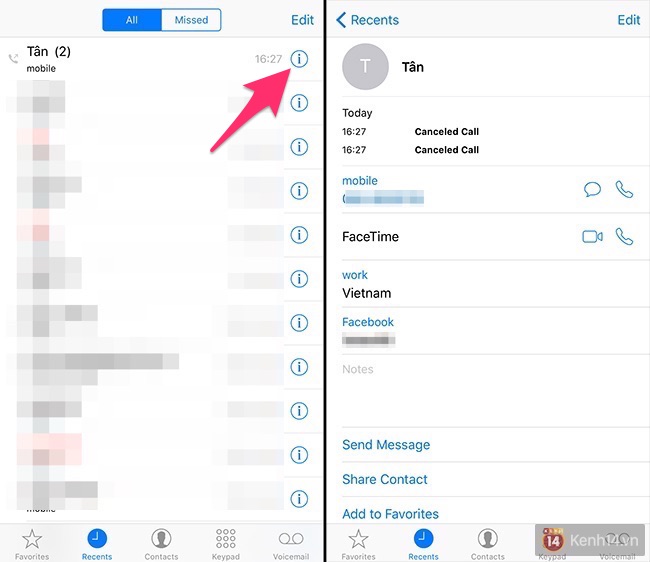
Trong mục Gần đây, muốn xem thông tin liên lạc phải chọn biểu tượng chữ "i".
Cho nên, hãy nhớ rằng để xem thông tin về lịch sử cũng như số điện thoại của một tên danh bạ nào đó trong mục Gần đây, các bạn hãy bấm biểu tượng chữ "i" phía sau nhé.
2. Xoá ảnh phải xoá 2 lần
Chỉ mỗi việc xoá ảnh thôi mà nghe thì cũng khá lằng nhằng phải không nào? Cụ thể, iOS khác với Android ở chỗ là khi chúng ta xoá ảnh trong album, những hình ảnh đó sẽ không biến mất ngay lập tức, thay vào đó sẽ được lưu tạm vào một thư mục. Trong vòng 30 ngày, chúng ta vẫn có thể khôi phục trở lại trước khi nó biến mất vĩnh viễn.
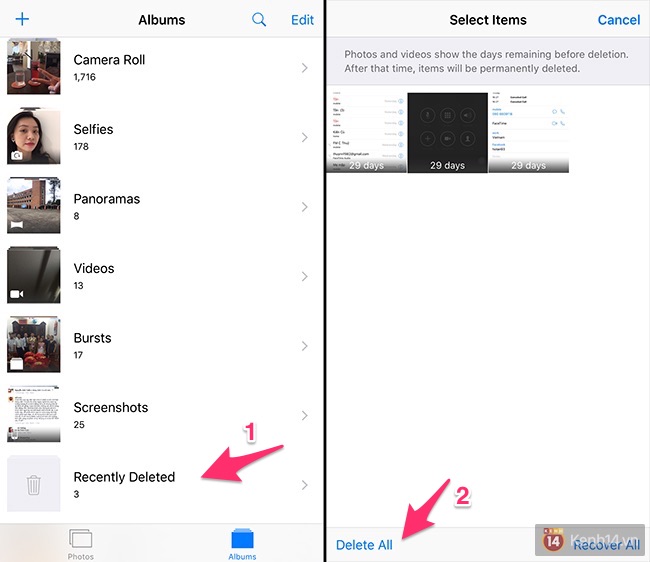
Xoá ở cả album "Những hình ảnh đã xoá gần đây" thì hình ảnh mới bị xoá vĩnh viễn ngay lập tức.
Do đó, nếu ngay lập tức muốn xoá một bức ảnh nào đó khỏi iPhone vĩnh viễn thì chúng ta phải nhớ xoá ở cả trong album có tên "Những ảnh đã xoá gần đây" nữa đấy.
3. Bật tắt 3G không cần phải reset máy
Có thể nói, ngay sau khi chúng ta đăng ký gói cước 3G, nhà mạng sẽ gửi về một tin nhắn xác nhận, đồng thời yêu cầu bạn khởi động lại thiết bị để áp dụng gói cước mới.
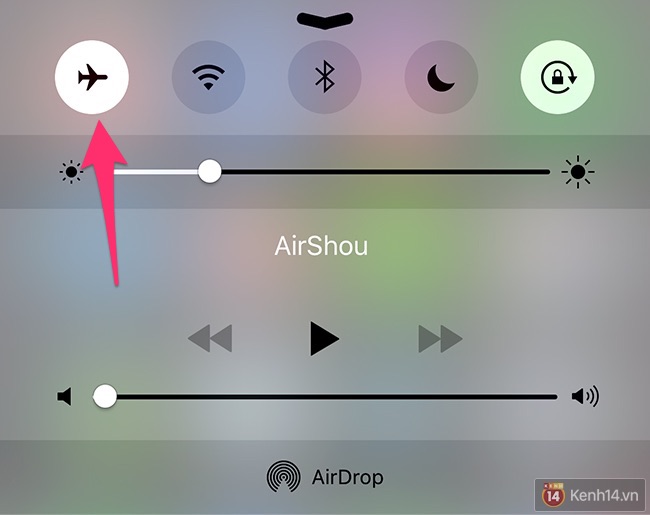
Chỉ cần bật Chế độ máy bay lên khoảng 5 giây rồi tắt đi là xong.
Tuy nhiên, trong thực tế là chúng ta không nhất thiết phải khởi động lại iPhone mà có một cách đơn giản hơn rất nhiều. Đó là chỉ cần vuốt từ dưới màn hình lên để mở ra giao diện Control Center, sau đó chỉ việc bấm vào Chế độ máy bay rồi đợi khoảng 5 giây và tắt nó đi là xong. Lúc này bạn đã có thể thoải mái sử dụng 3G rồi đấy.
(Tổng hợp)
0 nhận xét Blogger 0 Facebook
Đăng nhận xét